Поверхность – это наружный слой материала.
|
|

Поверхности представляются в виде поверхностных моделей. Для моделирования поверхностей используется геометрический моделировщик. PowerSHAPE обладает возможностью каркасного и поверхностного моделирования. При помощи PowerSHAPE можно разрабатывать и анализировать объекты со сложными формами и поверхностями. Поверхности, смоделированные в PowerSHAPE, называются Power Surface (мощная поверхность). Power Surface можно представить как оболочку, не имеющую толщины и помещенную на поверхность материала.
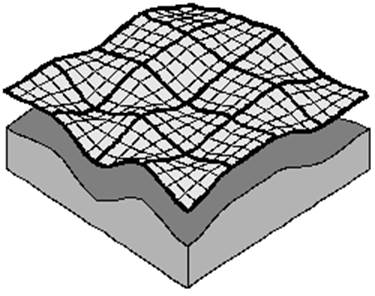
Поверхности в PowerSHAPE состоят из сети кривых. Часть кривых расположена вдоль поверхности. Такие кривые называются продольными. Другие расположены поперёк поверхности и соответственно называются поперечными.
|
|
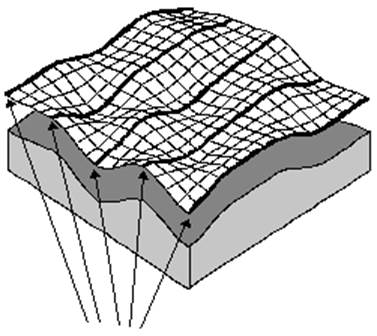
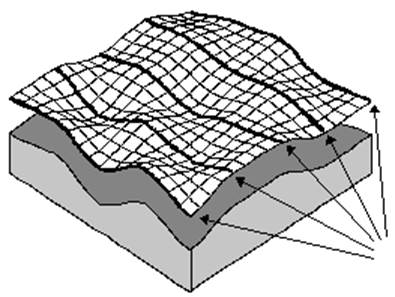
Поверхность всегда проходит через контрольные точки кривых и имеет тоже направление, что и касательные вектора этих точек. При изменении геометрии кривых меняется форма самой поверхности. Редактирование кривых (кривые Безье) было рассмотрено выше.
Поверхности в PowerSHAPE имеют лицевую и изнаночную сторону. Такое деление необходимо для ряда операций над поверхностями. Лицевая сторона поверхности совпадает с направлением её нормали.
Существует несколько способов создания поверхностей в PowerSHAPE. Рассмотрим на примерах некоторые из них.
Поверхность вращения создается из каркасного объекта путем его вращения вокруг одной из осей текущей системы координат. При создании поверхности вращения рекомендуется создавать локальную систему координат, вокруг одной из осей которой и будет происходить вращение.
Пример. Создание поверхности вращения
Откройте созданную ранее модель Curve.
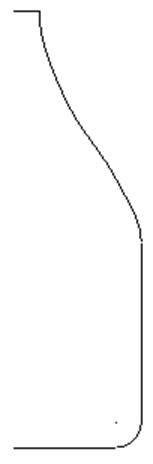
Создайте новую систему координат. ![]()
Курсор в данный момент имеет вид координатных осей. Подведите курсор к самой верхней правой точке кривой, и когда появится подсказка Край, нажмите левую кнопку.
|
|
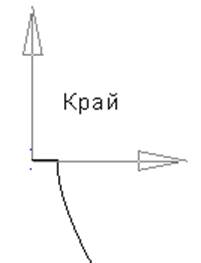
По умолчанию ось Y направлена вверх. Созданная нами система координат нужна для того, чтобы указать вокруг какой оси будет создаваться тело вращения.
Поверхность вращения по умолчанию создается вращением
вокруг оси, перпендикулярной активной плоскости. При активной плоскости XY ![]() это будет ось Z. Нам так не надо.
это будет ось Z. Нам так не надо.
Измените рабочую плоскость на XZ (в строке состояния). ![]()
Теперь все поверхности вращения будут создаваться путем вращения каркасного объекта вокруг оси Y.
Выберите контур и войдите в режим создания поверхностей и выберите опцию Поверхность вращения.

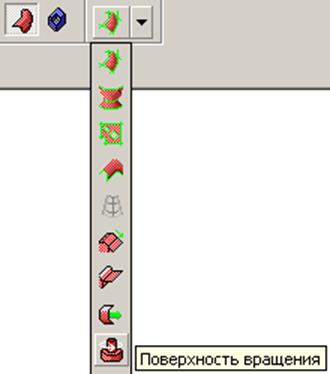
Кривая будет повернута на 3600 вокруг оси Y и получится поверхность в форме бутылки.
Поверните активную текущую систему координат, так чтобы ось Z смотрела вверх и была соосна оси вращения бутылки. Для этого выберите левой кнопкой мыши активную систему координат. Нажмите правую кнопку мыши и в появившемся контекстном меню выберите пункт Изменить…
Появится форма редактирования системы координат. Определите ось, вокруг которой нужно повернуть Систему координат, и нажмите соответствующую кнопку.
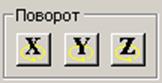
В появившемся окне калькулятора введите значение угла, на который нужно повернуть систему координат. Нажмите Принять.
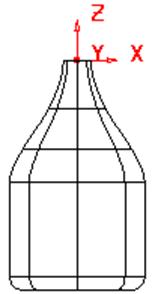
Установите изометрический вид. ![]()
Модель должна выглядеть так.
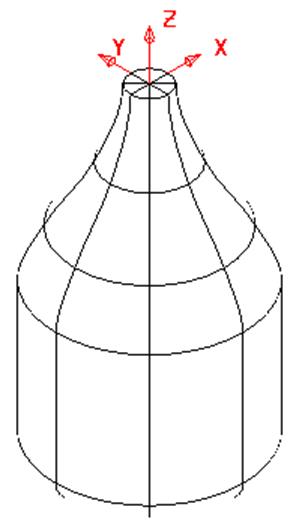
Закрасьте её, используя опции панели видов. 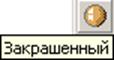
Поверхность вытягивания создается путем вытягивания каркасного объекта на определенное расстояние вдоль оси, перпендикулярной активной плоскости.
Так выглядит исходный объект,
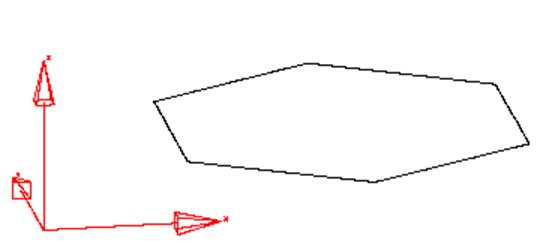
а так полученная из него поверхность вытягивания.
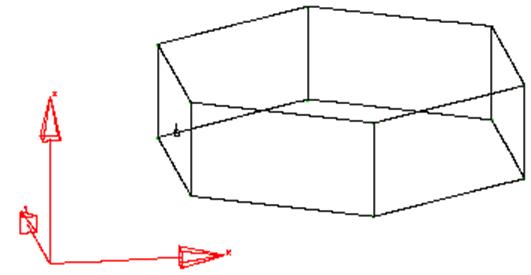
Пример. Создание поверхности вытягивания
Создадим следующую поверхность вытягивания.
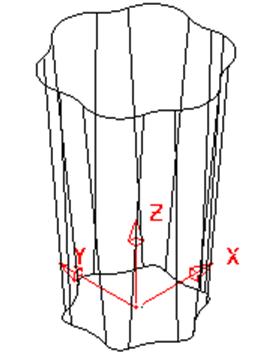
Создадим контур, показанный ниже.
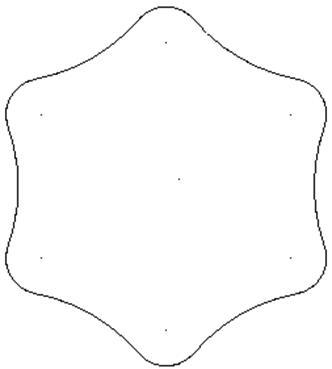
Для этого создадим следующую геометрию.
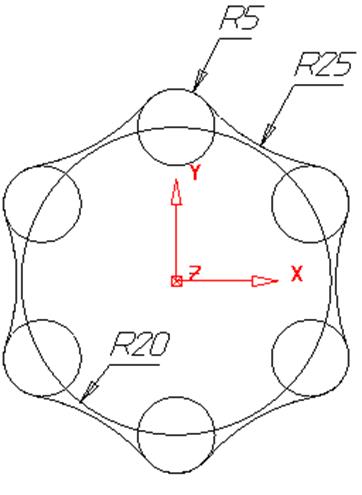
Откройте новую модель. Создайте Локальную систему координат в точке 0 0 0.
Создайте окружность с радиусом 20 мм с центром в начале координат.
Создайте окружность радиусом 5 мм в верхней части
большой окружности. Для этого войдите в режим создания дуг и выберите опцию Полная
дуга (окружность) ![]() .
.
Переместите курсор мыши к центру созданной окружности, появится подсказка Центр.
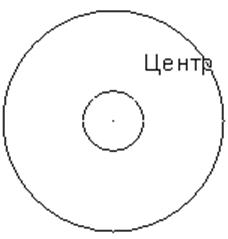
Перемещайте курсор мыши вертикально вверх до пересечения с большой окружностью. Когда появится подсказка Пересечение, нажмите левую кнопку мыши. Будет создана окружность радиусом 20 мм. Измените его на 5 мм.
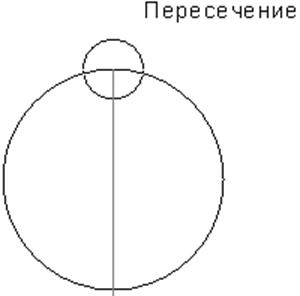
Теперь создадим остальные пять маленьких окружностей. Воспользуемся для этого опцией панели общего редактирования Повернуть объект.
![]()

Функция Повернуть объект ![]() позволяет повернуть выбранные
объекты вокруг оси, перпендикулярной к активной плоскости локальной системы
координат.
позволяет повернуть выбранные
объекты вокруг оси, перпендикулярной к активной плоскости локальной системы
координат.
Убедитесь, что активной плоскостью является XY. ![]()
Уважаемый посетитель!
Чтобы распечатать файл, скачайте его (в формате Word).
Ссылка на скачивание - внизу страницы.